
Как создать загрузочную флешку или диск Mac OS X Mavericks
| Обновление: | 14-02-2014 |
| Язык программы: | Русский |
| Система: | Windows |
| Распространяется: | Бесплатно |
| Загрузок: | 106 911 |

| |

Платформа: Mac OS
Описание:
Если вам необходимо установить копию Mac OS X Mavericks начисто, то вопрос который вы зададите, это "как создать загрузочную флешку”. И вот вам простой способ как это сделать. Загрузочную кстати можно сделать не только флешку, но и диск.
ШАГ 1: загрузка Mac OS X Mavericks из App Store
Первое с чего необходимо начать для создания загрузочного диска, это конечно же загрузка самой копии Mac OS X Mavericks. Так как в этом году Apple рассщедрилась и сделала свою OS X бесплатной, то сделать это можно прямо из App Store.
Заходим в App Store, ищем OS X Mavericks и нажимаем "Загрузить” или "Download”.
Mavericks в App Store
После этого в папке "Программы” появится программа для установки Mac OS X Mavericks.
Mavericks в App Store
ШАГ 2. Создание загрузочного диска Mac с DiskMaker X
Если вы не любитель терминала, то предложу вам самый удобный и простой способ создания загрузочной флешки или диска с помощью бесплатного приложения DiskMaker X. Подойдет даже самая простая флешка на 8 Гб. Итак что необходимо сделать для создания флешки с OS X Mavericks.
Загружаем DiskMaker X
Подключаем флешку к Mac
Запускаем DiskMaker X и выбираем Mavericks (10.9)
На вопрос "I found a copy of the…” выбираем "Use this copy”
Выбираем наш диск или флешку для записи образа и ждем окончания процесса
Запускаем DiscMaker X
После этого у вас появится загрузочная флешка для установки Mac OS X Mavericks.
Создание загрузочной флешки OS X Mavericks через терминал
Если такое приложение как "Терминал” вас не пугает, то вот еще один способ создание загрузочной флешки.
Что необходимо сделать:
Форматируем диск или флешку с помощью приложения "Дисковая Утилита”. Находится оно по адресу Приложения ▸ Утилиты ▸ Дисковая утилита. Но быстрее для запуска воспользоваться поиском Spotlight или Alfred. Файловая система подойдет Mac OS Extended.
Запустите в терминале команду:
$ sudo /Applications/Install OS X Mavericks.app/Contents/Resources/createinstallmedia --volume /Volumes/Mavericks --applicationpath /Applications/Install OS X Mavericks.app --nointeraction
Создание загрузочной флешки через терминал Mac
Через несколько минут процесс завершится и вы получите готовый загрузочный накопитель.
ШАГ 3: Установка Mac OS X Mavericks с загрузочной флешки
После того как вы получите загрузочную флешку или диск, можно приступить и к самой установке. Для этого перезагрузите Mac и сразу после того, как погаснет экран нажмите и удерживайте клавишу Option. После того, как появятся варианты загрузки, выбирите "_Install OS X Mavericks_”. Дальше просто следуем инструкциям по установке OS X.
| Стандартный установщик |
Бесплатно! uFiler |
||||
|---|---|---|---|---|---|
| check | Официальный дистрибутив Как создать загрузочную флешку или диск Mac OS X Mavericks | check | |||
| close | Тихая установка без диалоговых окон | check | |||
| close | Рекомендации по установке необходимых программ | check | |||
| close | Пакетная установка нескольких программ | check | |||
|
|
|||||
- Похожие программы

USB Disk Security 6.2.125

Интернет радио 101.ru 3.2.1.0 (2015) PC
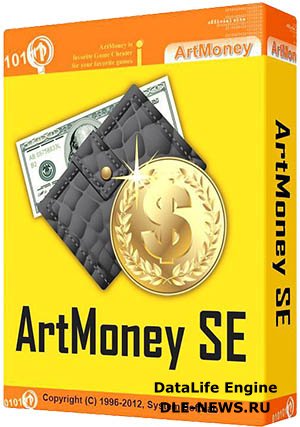
ArtMoney 8.02
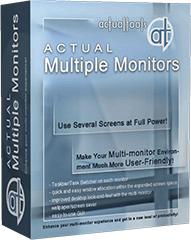
Actual Multiple Monitors 8.0.3 Final Rus

Opera Next 19.0.1326.9 + Portable

Waterfox 27.0.2 x64 Final + Rus
- Отзывы пользователей







